✅ Zuletzt geprüft am
Kennst du das frustrierende Gefühl, wenn dein Computer plötzlich einen Bluescreen anzeigt und du nicht mehr weiter weißt? Du bist nicht allein! Bluescreens sind nicht nur ärgerlich, sie können auch deinen Arbeitstag oder deine Spielsession abrupt beenden.
Aber keine Sorge, in diesem Artikel erklären wir dir alles, was du über Bluescreens unter Windows wissen musst. Wir sagen dir nicht nur, warum sie auftreten, sondern auch, wie du sie vermeiden und beheben kannst.
Also lehn dich zurück, entspann dich und lass uns in die aufregende Welt der Bluescreens eintauchen. Dein Windows-Computer wird es dir danken!
Erklärung Bluescreen unter Windows
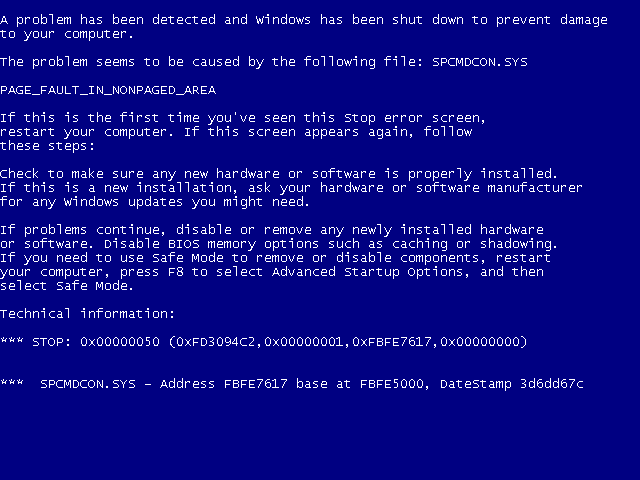
Der Bluescreen, auch „Bluescreen of Death“ oder „BSOD“ genannt, ist ein gefürchteter Moment für jeden Windows-Benutzer. Es ist der Moment, in dem alles stehen bleibt und der Computer nur noch einen blauen Bildschirm mit kryptischen Informationen anzeigt. Doch was verbirgt sich hinter diesem blauen Bildschirm?
Ein Bluescreen erscheint, wenn dein Windows-System auf ein ernsthaftes Problem stößt, sei es ein Treiberfehler, ein Softwarekonflikt oder sogar ein Hardwareproblem. Oft ist ein Bluescreen ein Zeichen dafür, dass etwas mit deinem System nicht richtig funktioniert.
Wenn du das nächste Mal einen blauen Bildschirm siehst, solltest du nicht in Panik geraten. Du kannst zunächst versuchen, dein System im abgesicherten Modus neu zu starten, um zu sehen, ob der Fehler erneut auftritt. Wenn dies nicht der Fall ist, könnte das Problem an einer kürzlich installierten Software oder einem Treiber liegen. In diesem Fall kannst du versuchen, sie zu deinstallieren oder zu aktualisieren, um das Problem zu beheben.
Es kann auch hilfreich sein, nach weiteren Informationen über den Fehler zu suchen. Microsoft verfügt über eine umfangreiche Datenbank mit Informationen zu Bluescreen-Fehlern, die dir bei der Behebung des Problems helfen kann. Dort kannst du den angezeigten Fehlercode eingeben und erhältst wertvolle Hinweise.
Eine weitere Möglichkeit, einen Bluescreen zu beheben, ist die Verwendung von Diagnosetools für Bluescreens. Diese Tools können helfen, die genaue Ursache des Problems zu identifizieren, indem sie Logdateien analysieren oder Treiberkonflikte erkennen.
Um zukünftige Bluescreens zu vermeiden, ist es wichtig, das System regelmäßig zu aktualisieren. Microsoft veröffentlicht regelmäßig Updates, die Fehlerbehebungen und Sicherheitspatches enthalten. Stelle sicher, dass du diese Updates installierst, um mögliche Probleme zu vermeiden.
Alles in allem ist ein Bluescreen zwar unerwünscht und frustrierend, aber mit ein paar einfachen Schritten und der richtigen Herangehensweise kannst du das Problem in den meisten Fällen beheben. Sei geduldig, suche nach Informationen und nutze die verfügbaren Tools, um deinen Windows-PC wieder zum Laufen zu bringen.
Ursachen für Bluescreens
Wenn dein Computer plötzlich einen blauen Bildschirm anzeigt, kann das sehr frustrierend sein. Doch was steckt hinter diesem gefürchteten Absturz? Es gibt mehrere Ursachen für Bluescreens unter Windows, die wir uns im Folgenden genauer ansehen wollen.
Eine häufige Ursache für Bluescreens sind Probleme mit der Hardware. Es kann sein, dass eine defekte Komponente, wie zum Beispiel der Arbeitsspeicher oder die Festplatte, den Bluescreen verursacht. In solchen Fällen kann es helfen, den Computer im abgesicherten Modus zu starten und nach möglichen Hardwarefehlern zu suchen. Dabei kann man auch in den Systeminformationen nach weiteren Hinweisen auf das Problem suchen.
Ein weiterer Grund für Bluescreens können fehlerhafte Treiber oder Software sein. Wenn ein Treiber nicht richtig funktioniert oder eine Software Konflikte verursacht, kann dies zu einem Bluescreen führen. In diesem Fall kann es helfen, den Treiber zu aktualisieren oder die problematische Software zu deinstallieren. Auch ein Windows-Update kann das Problem beheben.
Wichtig ist, dass nicht alle Ursachen für Bluescreens einfach selbst behoben werden können. In einigen Fällen ist es notwendig, spezielle Tools zur Diagnose von Bluescreens zu verwenden, um herauszufinden, was genau das Problem ist. Microsoft bietet beispielsweise das kostenlose Tool „Windows Debugger“ an, das bei der Suche nach der Fehlerursache helfen kann.
Um Bluescreens vorzubeugen, empfiehlt es sich, regelmäßig Windows-Updates durchzuführen und darauf zu achten, dass Treiber und Software auf dem neuesten Stand sind. Darüber hinaus sollte man sich bewusst sein, dass neue Hardware- oder Softwareinstallationen ein potenzielles Risiko für Bluescreens darstellen können. Daher ist es ratsam, vor solchen Änderungen eine Datensicherung durchzuführen.
Zusammenfassend lässt sich sagen, dass Bluescreens verschiedene Ursachen haben können, von Hardwareproblemen über fehlerhafte Treiber bis hin zu Konflikten mit Software. Bei einem Bluescreen sollte zunächst im abgesicherten Modus nach möglichen Hardwarefehlern gesucht und gegebenenfalls Treiber oder Software aktualisiert bzw. deinstalliert werden.
Bei komplexeren Problemen kann es ratsam sein, spezielle Diagnosetools zu verwenden. Denk daran, dass vorbeugende Maßnahmen wie regelmäßige Updates und Backups helfen können, Bluescreens zu vermeiden.
Wie man einen Bluescreen behebt
Ein Bluescreen kann sehr frustrierend sein. Aber keine Sorge, es gibt einige Schritte, die du unternehmen kannst, um das Problem zu beheben.
Als Erstes solltest du deinen Computer im abgesicherten Modus starten. Dadurch werden nur die wichtigsten Treiber und Dienste geladen und mögliche Software- oder Hardwarekonflikte minimiert.
Wenn der Bluescreen im abgesicherten Modus nicht angezeigt wird, kann dies auf ein Problem mit einem deiner installierten Programme oder Treiber hindeuten. In diesem Fall solltest du versuchen, die kürzlich installierte Software zu deinstallieren oder auf eine frühere Version zurückzusetzen.
Eine weitere Möglichkeit, einen Bluescreen zu beheben, besteht darin, im Internet nach Informationen zu dem angezeigten Fehlercode zu suchen. Microsoft bietet eine Datenbank mit Bluescreen-Fehlern an, die dir bei der Fehlerbehebung helfen kann.
Du kannst auch nach Updates für dein System und deine Treiber suchen, da veraltete Versionen oft zu Konflikten führen.
Wenn alle diese Schritte nicht helfen, könnte ein Problem mit deiner Hardware vorliegen. In diesem Fall solltest du in Erwägung ziehen, deinen Computer von einem Fachmann überprüfen zu lassen.
Denke daran, dass es wichtig ist, vorbeugende Maßnahmen zu ergreifen, um Bluescreens so weit wie möglich zu vermeiden. Regelmäßige Updates, das Vermeiden fragwürdiger Websites und die Überprüfung der Systemintegrität können dazu beitragen, zukünftige Probleme zu minimieren.
Vorbeugende Maßnahmen gegen Bluescreens
Wenn du regelmäßig mit Bluescreens auf deinem Windows-PC konfrontiert wirst, ist es wichtig, vorbeugende Maßnahmen zu ergreifen, um diese unerwarteten Abstürze zu minimieren. Es gibt verschiedene Schritte, die du unternehmen kannst, um die Wahrscheinlichkeit eines Bluescreens zu verringern. Zunächst ist es ratsam, dein System regelmäßig auf Updates zu überprüfen und sicherzustellen, dass alle Treiber auf dem neuesten Stand sind. Veraltete Treiber können häufig Probleme verursachen, die schließlich zu einem Bluescreen führen.
Eine weitere vorbeugende Maßnahme ist das Deinstallieren verdächtiger Software oder Programme. Manchmal kann fehlerhafte oder inkompatible Software Bluescreens verursachen. Das Entfernen solcher Programme kann das Risiko eines Bluescreens verringern. Du solltest auch sicherstellen, dass dein System vor Malware geschützt ist. Malware kann ebenfalls Fehler verursachen, die zu einem Bluescreen führen können.
Außerdem ist es ratsam, regelmäßig Sicherungskopien der wichtigsten Dateien anzulegen. Wenn ein Bluescreen auftritt und du dein System neu starten musst, können Daten verloren gehen. Durch regelmäßige Backups kannst du dieses Risiko minimieren und im Notfall auf eine ältere Version deiner Dateien zurückgreifen.
Es kann auch hilfreich sein, den abgesicherten Modus zu verwenden, wenn du Probleme mit deinem System hast. Der abgesicherte Modus ermöglicht es dir, nur die Grundfunktionen deines Computers zu nutzen und kann dir dabei helfen, bestimmte Softwareprobleme oder Treiberkonflikte zu identifizieren und zu beheben.
Durch diese vorbeugenden Maßnahmen kannst du die Wahrscheinlichkeit eines Bluescreens verringern und möglicherweise zukünftige Probleme vermeiden. Es lohnt sich, Zeit und Aufmerksamkeit in die Vermeidung von Bluescreens zu investieren, um ein reibungsloses und stabiles Betriebssystem zu gewährleisten.
Tools zur Diagnose von Bluescreens
Hast du schon einmal einen Bluescreen auf deinem Windows PC erlebt? Keine Sorge, du bist nicht der Einzige. Bluescreens können sehr frustrierend sein, aber zum Glück gibt es Tools, die bei der Diagnose und Behebung des Problems helfen können. Wenn du herausfinden möchtest, warum dein Computer einen Bluescreen anzeigt, stehen dir verschiedene Möglichkeiten zur Verfügung.
Ein hilfreiches Werkzeug ist der abgesicherte Modus. Wenn du deinen Computer im abgesicherten Modus startest, werden nur die wichtigsten Treiber und Dienste geladen, sodass du mögliche Softwareprobleme leichter identifizieren kannst. Wenn der Bluescreen im abgesicherten Modus nicht auftritt, könnte dies auf ein fehlerhaftes Treiber- oder Software-Update hindeuten.
Ein weiteres nützliches Tool ist die „Windows-Startreparatur“ von Microsoft. Mit diesem Tool kann man nach Problemen suchen und diese automatisch beheben lassen. Es überprüft unter anderem den Zustand der Festplatte, die Konfiguration der Startdateien und die Systemdateien auf Fehler.
Für Fortgeschrittene gibt es auch spezielle Software von Drittanbietern, die bei der Diagnose von Bluescreens helfen kann. Diese Tools analysieren die Informationen des Bluescreens und liefern detaillierte Informationen über den Fehler und mögliche Lösungen. Einige dieser Softwareprogramme können auch Hardwarefehler erkennen, die den Bluescreen verursachen könnten.
Es ist wichtig zu beachten, dass keine einzelne Diagnoselösung für jeden Bluescreen-Fehler funktioniert. Manchmal ist es notwendig, verschiedene Tools zu verwenden und mehrere Ansätze auszuprobieren, um das Problem zu beheben. Wenn du jedoch Probleme bei der Behebung eines Bluescreens hast, ist es ratsam, professionelle Hilfe in Anspruch zu nehmen, um mögliche Schäden an deinem System zu vermeiden.
Mit den richtigen Tools und Vorgehensweisen kannst du das Rätsel des Bluescreens lösen und deinen Computer wieder zum Laufen bringen. Vergiss nicht, dein Betriebssystem und deine Treiber regelmäßig zu aktualisieren. Das kann helfen, Bluescreens in Zukunft zu vermeiden. Mach dich also bereit, den Bluescreen zu besiegen und deinen Windows-PC wieder zum Laufen zu bringen!
Häufige Fehlercodes und ihre Erklärung
Hier sind fünf häufige Fehlercodes, die bei Windows-Bluescreens auftreten können:
- STOP-Fehlercode 0x0000007B: Dieser Fehlercode tritt oft auf, wenn Windows Probleme beim Zugriff auf die Systempartition (normalerweise die Festplatte) hat. Es kann auf Festplattenprobleme, fehlende Treiber oder Änderungen in der Hardwarekonfiguration hinweisen.
- STOP-Fehlercode 0x000000D1: Dieser Code deutet auf Treiberprobleme hin, insbesondere auf fehlerhafte oder inkompatible Treiber. Es kann auftreten, wenn ein Treiber in den Kernel-Modus eingreift und Fehler verursacht.
- STOP-Fehlercode 0x0000003B: Dieser Bluescreen tritt häufig aufgrund von Speicherproblemen auf. Es kann durch defekten RAM, beschädigte Systemdateien oder Treiberprobleme verursacht werden.
- STOP-Fehlercode 0x00000024: Dieser Code weist auf Probleme mit dem Dateisystem hin. Es kann auftreten, wenn die NTFS-Dateisystemstruktur beschädigt ist, was auf Festplattenprobleme oder unerwartetes Herunterfahren des Systems zurückzuführen sein kann.
- STOP-Fehlercode 0x0000000A: Dieser Fehlercode zeigt an, dass es zu einem Konflikt im Arbeitsspeicher gekommen ist. Es kann durch inkompatible Treiber, defekten RAM oder fehlerhafte Hardware ausgelöst werden.
Bitte beachte, dass die genaue Ursache eines Bluescreens oft komplex ist und weitere Diagnose und Fehlerbehebung erfordern kann. Wenn du einen Bluescreen mit einem dieser Fehlercodes siehst, ist es ratsam, im Internet nach spezifischen Lösungen zu suchen oder professionelle Hilfe in Betracht zu ziehen.
FAQ
Hier habe ich noch Antworten auf häufige Fragen rund um das Thema Bluescreen zusammengestellt:
Was ist ein Bluescreen und warum erscheint er auf meinem Computerbildschirm?
Ein Bluescreen ist ein Fehlerbildschirm, der auftritt, wenn Windows ein schwerwiegendes Problem feststellt und nicht mehr normal ausgeführt werden kann. Es kann verschiedene Gründe geben, warum ein Bluescreen auftritt, wie z.B. fehlerhafte Hardware, Treiberprobleme oder Malware-Infektionen.
Wie kann ich einen Bluescreen beheben?
Es gibt verschiedene Möglichkeiten, einen Bluescreen zu beheben, je nachdem, was die Ursache des Problems ist. Einige allgemeine Schritte, die du ausprobieren kannst, sind das Aktualisieren von Treibern, das Entfernen von kürzlich installierter Software oder Hardware, das Überprüfen auf Malware-Infektionen und das Ausführen von Systemreparaturtools.
Wie kann ich verhindern, dass ein Bluescreen auftritt?
Es gibt einige vorbeugende Maßnahmen, die du ergreifen kannst, um das Risiko von Bluescreens zu minimieren. Dazu gehören das Aktualisieren von Treibern und Betriebssystem-Updates, das Vermeiden von Überhitzung durch regelmäßige Reinigung des Computers und das Verwenden von zuverlässiger Antivirensoftware.
Wie kann ich herausfinden, was den Bluescreen verursacht hat?
Es gibt verschiedene Tools zur Diagnose von Bluescreens, wie z.B. das Windows-Tool „BluescreenView“ oder das kostenlose Tool „WhoCrashed„. Diese Tools können dir helfen, den genauen Fehlercode und die Ursache des Bluescreens zu identifizieren.
Was soll ich tun, wenn ich immer noch Probleme mit Bluescreens habe?
Wenn du immer noch Probleme mit Bluescreens hast, solltest du in Betracht ziehen, professionelle Hilfe von einem IT-Experten oder dem technischen Support deines Computerherstellers in Anspruch zu nehmen. Sie können dir bei der Diagnose und Behebung des Problems helfen.





